windows商店没了怎么办 windows找不到商店了如何解决
我们大家在使用windows操作系统的过程中,有时小伙伴可能会突然发现windows商店不见了。这可能是由于系统更新、应用程序故障或误操作等原因导致的。那么windows商店没了怎么办呢?接下来小编就带着大家一起来看看indows找不到商店了如何解决,希望对你有帮助。
具体方法:
方法一:
1、如果我们有其他账户,更换登录即可,如果没有就进入系统设置的“账户”。
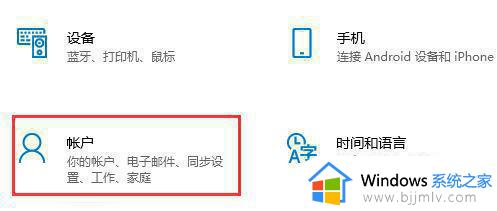
2、选择“家庭和其他用户”。

3、在其中选择“添加家庭成员”,然后创建账户并登录就可以找回微软应用商店了。

方法二:
1、还可以通过更新来找回,进入设置中的“更新和安全”。
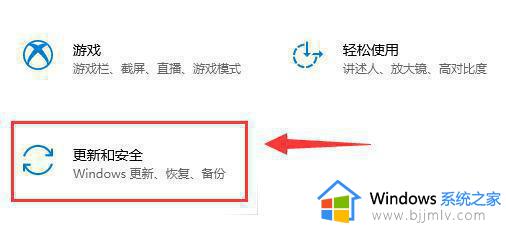
2、在其中检查更新,并随便更新一个windows版本就可以下载回微软应用商店了。
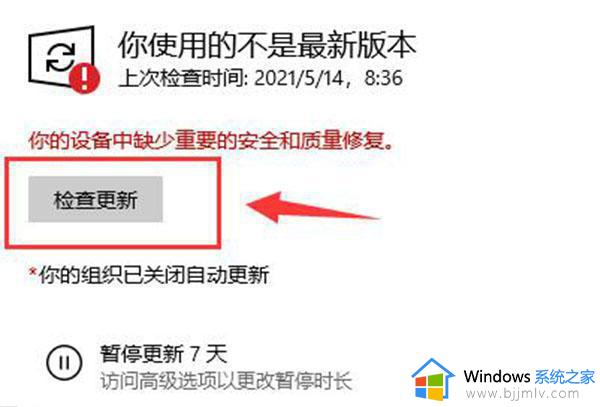
方法三:
1、右键开始菜单,打开“windows powershell(管理员)”。
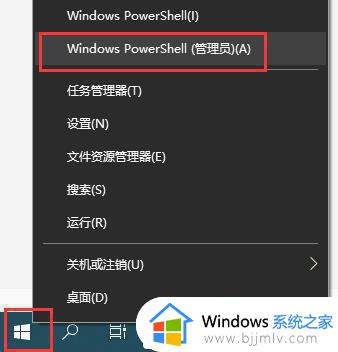
2、在其中输入如下代码,回车确定即可重新安装微软应用商店。
“add-appxpackage -register “C:Program FilesWindowsAppsMicrosoft.WindowsStore_2015.7.22.0_x64__8wekyb3d8bbweappxmanifest.xml” -disabledevelopmentmode”
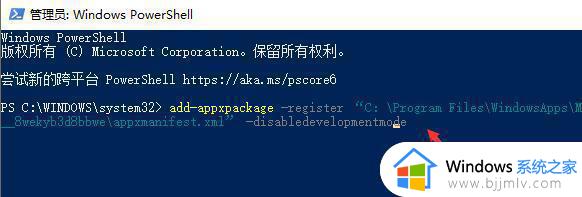
以上全部内容就是小编带给大家的windows找不到商店了解决方法详细内容分享啦,还不清楚的小伙伴就快点跟着小编一起来看看吧,希望能够帮助到大家。
windows商店没了怎么办 windows找不到商店了如何解决相关教程
- windows商店登录一直转圈怎么办 windows商店登录不了如何解决
- windows商店下载不了怎么办 windows商店无法下载如何解决
- windows商店闪退怎么办 windows电脑如何解决商店闪退
- windows商店下载慢怎么办 windows商店下载速度慢如何解决
- windows商店怎么打开 windows商店在哪里
- windows商店0x80072ee2怎么办 windows电脑商店错误0x80072ee2如何解决
- windows商店下载不了软件怎么办 windows商店下载不了软件如何处理
- windows商店无法下载软件怎么办 windows商店下载不了软件如何解决
- windows商店怎么下载 windows如何下载商店
- windows商店安装步骤 windows如何安装商店
- 惠普新电脑只有c盘没有d盘怎么办 惠普电脑只有一个C盘,如何分D盘
- 惠普电脑无法启动windows怎么办?惠普电脑无法启动系统如何 处理
- host在哪个文件夹里面 电脑hosts文件夹位置介绍
- word目录怎么生成 word目录自动生成步骤
- 惠普键盘win键怎么解锁 惠普键盘win键锁了按什么解锁
- 火绒驱动版本不匹配重启没用怎么办 火绒驱动版本不匹配重启依旧不匹配如何处理
电脑教程推荐
win10系统推荐